TEMS-使用方法介绍
TEMS使用说明及流程
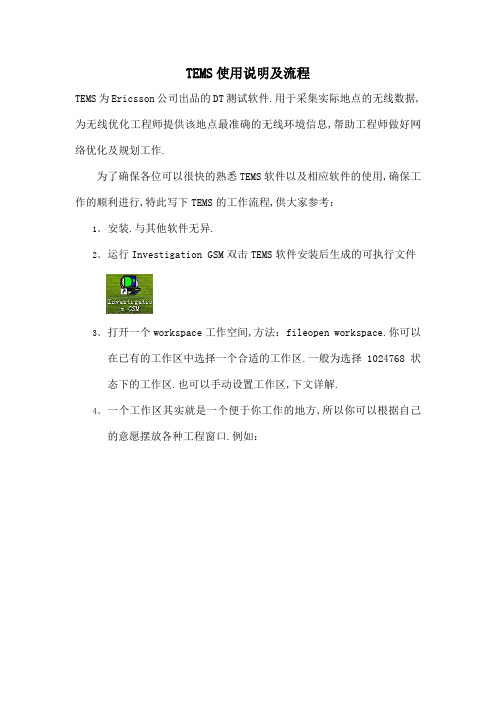
TEMS使用说明及流程TEMS为Ericsson公司出品的DT测试软件.用于采集实际地点的无线数据,为无线优化工程师提供该地点最准确的无线环境信息,帮助工程师做好网络优化及规划工作.为了确保各位可以很快的熟悉TEMS软件以及相应软件的使用,确保工作的顺利进行,特此写下TEMS的工作流程,供大家参考:1、安装.与其他软件无异.2、运行Investigation GSM双击TEMS软件安装后生成的可执行文件3、打开一个workspace工作空间,方法:fileopen workspace.你可以在已有的工作区中选择一个合适的工作区.一般为选择1024768状态下的工作区.也可以手动设置工作区,下文详解.4、一个工作区其实就是一个便于你工作的地方,所以你可以根据自己的意愿摆放各种工程窗口.例如:注:图中为一个手动设置的workspace工作空间,大家可以看到很多不同的窗口,每个窗口的位置都是可以任意移动的,所以大家可以凭自己的习惯设置各窗口的位置,图中三个红圈中的每个菜单项都对应着一个窗口,各位可以任意加载到当前窗口中.但要注意的是,如上图的几个窗口是比较重要的,所以尽量放在第一个页面中.5、设置工程窗口.因为我们做的工作是收集无线网络的数据,所以最重要的两个数据就是RxLev下行接受电平和RxQual下行接受质量.所以要特别提到对该窗口Line Chart的设置.在Line Chart窗口中单击右键,选择properties,弹出窗口:在此窗口中,你可以设置Chart图表的数量,用右边的按钮来调整,一般为2个.还可以对选定的Chart进行调整.选择Edit Chart.弹出:图中是对Chart1进行的调整,左边的列表框为我们可以选择的在图表中可以用图形显示出来的各种数据的名字.右边的为已经选择的各项数据.一般Chart1为如图所示的三个数据.Chart2为RxQual Sub,另外还可以加上一些你想看到的东西.当把想要显示的东西通过左右箭头调整好后,就需要设置你想要显示的效果了,一般为两中:line线和 bar条.选中你想修改的数据项,单击Edit IE按钮.弹出:注:一般情况下的设置是,RxLev和RxQual设置为Bar,其他那些辅助的东西设成Line.颜色可以随便设置.如此对Line Chart的设置就基本完成了,其他的设置也是如此进行.对于一些其他选项的意思,请查看帮助文件及相关的通信原理资料.6、完成了对Line Chart窗口的设置,摆在我们面前的就是一个看上去很舒服的工作区了.但这些只是准备的工作,当到达一个工程点,怎么用这个软件开始工作呢,接下来就是针对工程点的设置了.7、当到达一个工程点后,首先要找个cel文件,也就是TEMS支持的小区文件,如果有现成的文件可用是最理想的,如果没有,只能自己动手做,格式如下:注:显示不全,CI_N_1 、 LAC_N_1一直到CI_N_32 、 LAC_N_32,详情请看帮助:. Creating a Cell Definition Table.另外,此表必须存成EXL95形式,并且扩展名一定要用“.cel”.Importor软件可以自动生成,可以向西门子工程师索取.格式见附录.8、找到cel文件后,就需要加载到软件中去,方法是:configurationgeneral,弹出:9、双击GSM,弹出:10、单击确定后,cel文件就会加载进去,如果不成功,说明cel文件的格式不正确,请查看帮助,确定正确的格式.此时加载cel文件的工作就完成了.11、设置地图窗口.地图窗口是用来观察移动台位置和各个基站的位置的.所以在设置时我们主要用到两个快捷菜单,如图所示两个快捷菜单为“图层控制”和“主题设置”.首先我们进行“主题设置”,左键单击“主题设置”按钮或者在地图上单击右键,选择theme properties…,弹出:单击New Layer按钮,弹出:单击“下三角”,选择Site Layer,并且点击OK,在弹出的窗口中点击OK即可完成增加新层的工作.完成后的Theme Properties窗口应该为:单击Add Site Items按钮,对Site Layer增加子项,如果可以从其他工程师那里找到Site Table和Sect TableImporTor软件自动生成,那在子项中只需要添加Serving Cell子项,如果没有则另外添加一个Cell Sites子项,方法如下:点击下一步,就可以对生成的小区的图形进行设置了:上面是添加Cell Sites的方法,如果有了Site Table 和Sect Table,可以不加Cell Sites,直接加Serving Cell,加的方法和上面是一样的,只不过在第一步时需要选择Serving Cell ,然后单击“下一步”.弹出:不用修改什么,直接单击下一步,进入下一个界面,在下一个界面里,单击完成,就可以了.注:如果增加了Cell Sites,则在地图上所有的小区将会以设置的图形出现,而增加了Serving Cell,路测过程中,软件就会自动把当前的采样点和Serving Cell服务小区用线连起来,这样我们可以很方便的知道当前用到的是哪个小区的信号.另外,当创建了Site Layer层后,系统自动在Layer Control图层控制选项中增加一个对应cel文件的Site Layer.以上介绍了主题设置选项中的相关设置,下面我将对map窗口中Layer Control图层控制选项进行相关的设置.单击Layer Control按钮.弹出:注:该窗口中已经列出了5个层,其中Site Table和Sect Table为ImporTor软件生成,需要手动点Add按钮,找到指定的Tab文件并加载,Site Layer-为导入cel文件并创建了Site Layer后,系统自动生成,剩下的也是对应在Theme Properties中系统自带的,所以都要保留.也可以添加一些街道等地图,方法和添加Site Table一样.删除请先点想删除的层,然后点击Remove按钮.建议把TEMS目录中MAPS目录下的所有文件删掉,如果你不是环游世界的话.^_^12、当地图设置完成后,我们的准备工作就基本完成了.接下来就是设备连接的问题了.设备介绍:由于TEMS为Ericsson公司开发,所以测试手机基本对应的是各种型号的TEMS手机,主要有R320s、R520m、T28等.而一般320、T28对应的软件的版本为左右,520对应的版本是通常情况下,虽然测试手机不同,但对应的GPS全球卫星定位系统却是一样的.另外还有用于连接的PCMIA卡或USB转换卡,该卡可以提供两个或四个串口Com口.首先检查设备是否正常,包括:电池是否有满电、连线是否正常等.再确认手机型号是否和软件版本相对应,PCMIA卡或USB转换卡驱动是否正常.一切都正常后,就把各个设备都连到笔记本电脑上.连接方法不再赘记.连接好后,单击工具栏中的Identify Equipment识别设备按钮,系统将自动把连接上的设备识别出来,这样就不用手动加载了.识别成功后,Connect和Disconnect等按钮自动亮起来,变成可以操作的形式.如图所示,在没有识别设备时,很多按钮是不能操作的.当Connect等按钮亮起来后,单击该按钮,设备就算连接起来了.注:此时在各个窗口中都会显示出图形和数据,Map窗口把你的位置显示在地图上,Line Chart窗口显示空闲模式下的信号强度.其他窗口相识相关的信息.Identify Equipment按钮:自动识别设备.Add Equipment按钮:手动增加新设备.Delete Equipment按钮:删除当前选定的设备.Connect按钮:连接当前选定的单个设备.Disconnect按钮:断开当前选定的单个设备.Connect all按钮:连接所以外部设备.Disconnect all按钮:断开所有外部设备.13、当设备连接好后,我们就开始了正式的测试工作,测试方法在此不做详细的介绍,因为测试的内容很多,所以不便一一提到,只介绍如何进行测试记录,和测试中要注意的问题.当设备正常连接后,不管你拨不拨号,都可以进行记录,方法是:单击Start recording按钮.然后选择存储的路径即可.这时该按钮自动变成Stop recording.Start /Stop Recording:开始/终止记录.Insert Filemark:插入卷标.Pause/Resume Recording:暂停/再继续记录.Swap logfiles:更换文件名.F4测试过程中,可以用上述按钮控制测试过程,另外还要注意设备是否工作正常,通常如果手机意外断开,所有的记录就会停止,很容易发现,但GPS断开就不太好发现了,当你看到地图上的点不动了,那就可能是GPS断了.其实最简单的办法是多注意屏幕右下角的状态栏Status bar,当看到某个设备出现了红点,则此设备就是断开状态.此状态为各个设备未连接.此状态为各个设备正常的连接.此状态为手机连接,并处于扫濒或执行某命令.此状态为GPS连接正常,但收到的定位信息有残缺.当测试中,为了避免记录文件过长,我们经常使用到更换文件名这个命令,大家可以通过按F4或Swap logfiles按钮来实现,至于文件的长度,可以按照自己的习惯进行操作.14、以上介绍了如何记录测试文件,下面我们介绍如何回放测试文件logfiles. 回放文件很简单,在软件的菜单项中有个Logfile菜单,在此菜单中就可以打开已有的logfiles进行回放了.在工具栏中也有相应的控制按钮.附录:cel文件的格式.编后语:此时,大家基本已经掌握了TEMS的基本操作方法,建议大家可以参看帮助文档来更深入的了解该软件的用法,本软件可以做很多特殊的测试,我会在以后的文档中介绍,还有另一个非常重要的辅助软件GIMS 的用法,我也会在以后给各位介绍.由于时间紧迫,所有有些东西无法介绍全面,请各位自己钻研.强烈建议独立的查看帮助文档另外,如有错误,请尽快与我联系谢谢。
TEMS使用说明及流程

在实施过程中,该企业遇到了较大的困难,如员 工对系统的接受度不高、数据整合难度大等。但 是通过加强培训、制定相应的管理制度等措施, 最终成功完成了实施工作。
系统选型
该企业选择了全球知名的TEMS系统,以实现与业 务需求相匹配的功能,如订单管理、库存管理、 客户关系管理等。
效果评估
TEMS系统的实施使得该贸易企业的业务和管理水 平得到了大幅提升,订单处理效率、库存管理精 准度和客户满意度等方面都得到了明显改善。
TEMs系统旨在提供一个平台,让研究人员能够通过模拟实验条 件和参数来预测和优化实验结果。
TEMs系统的开发始于20世纪90年代,经过多年的发展和完善 ,现已广泛应用于材料科学、生物学、医学等领域。
TEMs系统应用范围
材料科学
用于研究材料的微观结构和性能,如金属、合金、 陶瓷、复合材料等。
生物学
用于研究生物大分子和细胞结构,如蛋白质、核酸 、细胞器等。
TEMs系统将不断优化其现 有功能,并增加更多创新性 的功能,以满足不断变化的 市场需求。
TEMs系统将继续关注用户 体验,不断改进界面和操作 流程,提高用户满意度。
TEMs系统将更加注重与其 他软件的集成,如企业资源 规划(ERP)、客户关系管 理(CRM)等,以提供更加 全面的解决方案。
TEMs系统未来价值展望
销售管理流程
销售报价
销售部门根据客户需求进行销售报价 。
02
销售合同
客户同意报价后,销售部门与客户签 订销售合同。
01
03
订单执行
根据销售合同,销售部门进行发货、 物流跟踪等操作。
销售分析
定期对销售数据进行统计分析,为销 售策略的制定提供支持。
05
TEMS使用说明及流程

《TEMS使用说明及流程》xx年xx月xx日•TEMS简介•TEMS使用准备•TEMS基础操作目录•TEMS高级功能•TEMS安全与权限管理•TEMS未来发展与展望01 TEMS简介TEMS是一种用于实时监测和评估电力系统稳定性的技术,全称为Time-Domain Electromagnetic Stability。
它通过在电网中注入小信号,并监测其传播和稳定状态,以评估电力系统的稳定性。
TEMS是什么TEMS技术起源于20世纪90年代,当时美国电力科学研究院(NPSC)开始研究小信号稳定性监测技术。
21世纪初,TEMS技术在北美和欧洲得到了广泛应用,并逐渐成为电力系统稳定性监测的重要手段之一。
TEMS的历史与发展TEMS技术主要应用于大型电力系统的稳定性监测和评估。
它可以应用于发电厂、变电站、输电线路等各个领域的电力设备。
TEMS技术可以对电网的稳定性进行实时监测,预防性地发现和解决潜在的稳定性问题,提高电力系统的可靠性和稳定性。
TEMS的应用场景02 TEMS使用准备软件下载与安装从官方网站下载TEMS软件,根据安装指引完成安装,注意选择合适的版本和操作系统。
环境配置启动TEMS软件,根据界面提示完成环境配置,包括内存、处理器、显示等设置。
安装与环境配置访问TEMS官方网站,注册一个账号,填写真实姓名、联系方式等信息。
账号注册启动TEMS软件,选择已注册的账号,设置密码,完成软件初始化设置。
登录与初始化登录与初始化常见问题与解决方案•问题1:无法下载TEMS软件或遇到安装问题。
•解决方案:检查网络连接是否正常,重新启动计算机后再次尝试。
若问题仍未解决,请联系技术支持。
•问题2:无法登录TEMS账号或密码错误。
•解决方案:检查账号和密码是否正确,若忘记密码可点击“忘记密码”进行找回。
若问题仍未解决,请联系技术支持。
•问题3:初始化TEMS时出现问题。
•解决方案:检查初始化设置是否正确,如有问题可重新初始化或联系技术支持。
(完整版)TEMS软件使用说明
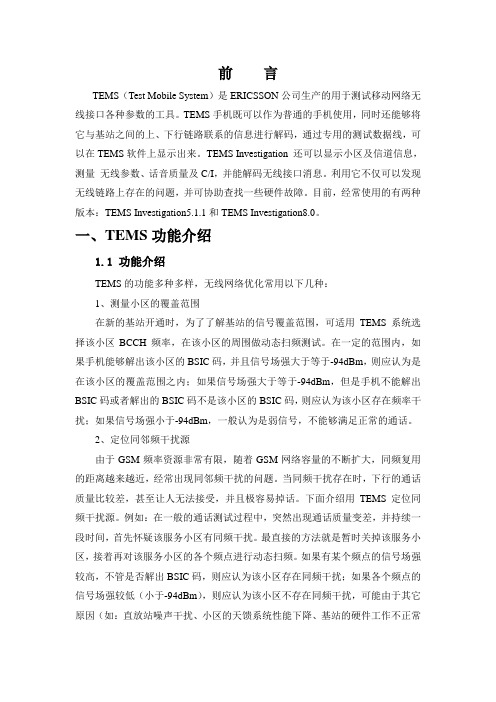
前言TEMS(Test Mobile System)是ERICSSON公司生产的用于测试移动网络无线接口各种参数的工具。
TEMS手机既可以作为普通的手机使用,同时还能够将它与基站之间的上、下行链路联系的信息进行解码,通过专用的测试数据线,可以在TEMS软件上显示出来。
TEMS Investigation 还可以显示小区及信道信息,测量无线参数、话音质量及C/I,并能解码无线接口消息。
利用它不仅可以发现无线链路上存在的问题,并可协助查找一些硬件故障。
目前,经常使用的有两种版本:TEMS Investigation5.1.1和TEMS Investigation8.0。
一、TEMS功能介绍1.1 功能介绍TEMS的功能多种多样,无线网络优化常用以下几种:1、测量小区的覆盖范围在新的基站开通时,为了了解基站的信号覆盖范围,可适用TEMS系统选择该小区BCCH频率,在该小区的周围做动态扫频测试。
在一定的范围内,如果手机能够解出该小区的BSIC码,并且信号场强大于等于-94dBm,则应认为是在该小区的覆盖范围之内;如果信号场强大于等于-94dBm,但是手机不能解出BSIC码或者解出的BSIC码不是该小区的BSIC码,则应认为该小区存在频率干扰;如果信号场强小于-94dBm,一般认为是弱信号,不能够满足正常的通话。
2、定位同邻频干扰源由于GSM频率资源非常有限,随着GSM网络容量的不断扩大,同频复用的距离越来越近,经常出现同邻频干扰的问题。
当同频干扰存在时,下行的通话质量比较差,甚至让人无法接受,并且极容易掉话。
下面介绍用TEMS定位同频干扰源。
例如:在一般的通话测试过程中,突然出现通话质量变差,并持续一段时间,首先怀疑该服务小区有同频干扰。
最直接的方法就是暂时关掉该服务小区,接着再对该服务小区的各个频点进行动态扫频。
如果有某个频点的信号场强较高,不管是否解出BSIC码,则应认为该小区存在同频干扰;如果各个频点的信号场强较低(小于-94dBm),则应认为该小区不存在同频干扰,可能由于其它原因(如:直放站噪声干扰、小区的天馈系统性能下降、基站的硬件工作不正常等)导致通话质量变差。
TEMS软件使用说明
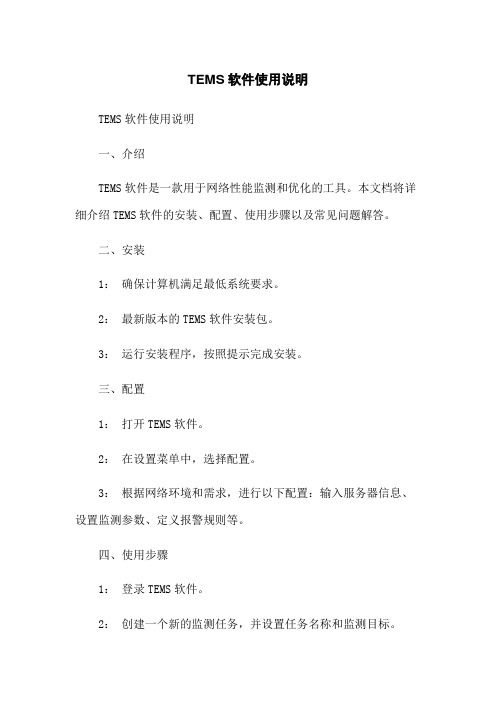
TEMS软件使用说明TEMS软件使用说明一、介绍TEMS软件是一款用于网络性能监测和优化的工具。
本文档将详细介绍TEMS软件的安装、配置、使用步骤以及常见问题解答。
二、安装1:确保计算机满足最低系统要求。
2:最新版本的TEMS软件安装包。
3:运行安装程序,按照提示完成安装。
三、配置1:打开TEMS软件。
2:在设置菜单中,选择配置。
3:根据网络环境和需求,进行以下配置:输入服务器信息、设置监测参数、定义报警规则等。
四、使用步骤1:登录TEMS软件。
2:创建一个新的监测任务,并设置任务名称和监测目标。
3:配置监测参数,包括监测频率、监测时段等。
4:启动监测任务。
5:查看监测结果和报告,根据需要进行性能优化或故障处理。
五、常见问题解答1:为何无法登录TEMS软件?- 检查网络连接是否正常。
- 检查登录信息是否正确。
- 检查TEMS软件的服务器状态。
2:如何导出监测报告?- 在报告菜单中选择导出报告。
- 选择报告格式和保存路径,导出。
3:如何将监测结果与其他团队分享?- 可以将监测报告导出为PDF或Excel格式,然后发送给相关团队成员。
4:如何设置自动报警功能?- 在配置菜单中,选择报警设置。
- 输入报警规则,包括性能阈值、报警方式等。
六、附件本文档附带以下附件:1: TEMS软件安装包2: TEMS软件用户手册七、法律名词及注释1:监测:指对网络性能和可用性进行实时或定期检测和分析的过程。
2:报警:指当网络性能或可用性达到或超过预设阈值时,系统自动发送警报通知用户或相关人员。
tems测试软件使用方法

T E M S测试流程及注意事项一、测试准备:1、测试系统组成:TEMS测试软件主要用于DT测试,是整个测试分析软件的一部分。
整个测试系统有以下几部分组成:电源部分:一拖三点燃器、车载电源、拖线板测试部分:笔记本电脑(含电源)、串口卡、GPS定位仪(含天线、数据线)、测试手机R320s/R520s(含电源、数据线)2、测试软件安装装入T E M S光盘,T E M S系统将自动安装软件;T E M S安装完毕,需安装运行补丁软件I n v SP1G SM1.2.ex e(存于补丁软盘中),并安装双网卡驱动程序(D u al Po r t s Ser i al PC C ar d D ev i c eD r i v er)。
3、TEMS测试系统硬件安装T E M S测试系统除系统运行计算机外,包括D u al Por t s Ser i al PC C ar d、S868(sc an n er)、R520s(c o m b i n i n g st yl e w i t h i n t el l i g enc e)、G PS(G A R M I N)。
将双网卡插入网卡槽,双网卡两个端口分别连接sc ann er与G PS(室外测试时使用),R520s接于计算机九针端口。
二、T E M S测试设置:1、W or k sp a ce设置:启动T E M S后,w o r k spac e中w or k sh eet为空,下拉w o r k sh eet 菜单,选择new w or k sh eet建立新工作表,并可通过r en am e w o r k sheet更改工作表名称。
可根据每次测试需要自行设置w o r k spac e。
本次测试设置w o r k sh eet五个,分别设置为R F(M S1)、M o ni t er、m ap、sc an ner、ct r l&co nf i gh。
TEMES互调仪驻波仪介绍

VSWR=(1+R)/(1-R),显然,当无反射时VSWR=1,当全反射式VSWR=无穷大
三、驻波仪介绍
驻波原理图
三、驻波仪介绍
驻波测试分析仪,在日常网络优化工作中经常用到,目前全省各地州大部分在使用安捷伦和安利两种驻波仪,两个不 同厂家驻波仪的使用见如下插件:
话务主要集中在3KM处,TA值较合理,从MR强弱电平质差分布图看出,该小区的质差采样点分布在各 个电平段,查看BSC该站点并无告警,判断为该站点存在隐性故障,或者天馈线故障,导致质量较差。
处理过程:该站位于曼景罕村寨旁,主要覆盖景洪看守所以及周边村寨,现场勘查后发现该站各小区覆
盖场景合理,弱覆盖比例较正常。现场进行驻波测试,测试结果为A口1.20,B口1.23,结果显示故障 定位均为23M处,位于7/8馈线与天线下端1/2馈线接头处,现场进行三阶互调测试,测试结果为A口78DBM,B口-99DBM,A口测试结果存在异常,该基站无告警,硬件数据正常。根据测试结果,对上 述故障定位接头进行检查,馈线线夹存在松动情况,现场剥开后重新连接接头并制作防水层,再次测试 A口三阶互调结果为-110DBM左右,测试结果回复正常。
结论
1805
中国移动 DCS1800 IM3 IM5 IM7
1830
1710
1780 1755 1730
1735
1855 1880 1905
结论 互调干扰未落入 上行 7阶、9阶互调较 弱
IM9
1705
1930
在进行天馈系统测试时主要考察GSM900小区的5阶互调干扰电平。
二、互调仪介绍
全省共计互调仪44台,按厂家分类:罗森伯格互调仪24台,三维紫光20台。按使用频段分类:1800M互调仪 10台,2100M互调仪2台,900M互调仪32台。两种不同厂家机器的使用详见如插件:
TEMS软件使用说明

前言TEMS(Test Mobile System)是ERICSSON公司生产的用于测试移动网络无线接口各种参数的工具。
TEMS手机既可以作为普通的手机使用,同时还能够将它与基站之间的上、下行链路联系的信息进行解码,通过专用的测试数据线,可以在TEMS软件上显示出来。
TEMS Investigation 还可以显示小区及信道信息,测量无线参数、话音质量及C/I,并能解码无线接口消息.利用它不仅可以发现无线链路上存在的问题,并可协助查找一些硬件故障。
目前,经常使用的有两种版本:TEMS Investigation5。
1.1和TEMS Investigation8。
0.一、TEMS功能介绍1.1 功能介绍TEMS的功能多种多样,无线网络优化常用以下几种:1、测量小区的覆盖范围在新的基站开通时,为了了解基站的信号覆盖范围,可适用TEMS系统选择该小区BCCH频率,在该小区的周围做动态扫频测试。
在一定的范围内,如果手机能够解出该小区的BSIC码,并且信号场强大于等于-94dBm,则应认为是在该小区的覆盖范围之内;如果信号场强大于等于-94dBm,但是手机不能解出BSIC 码或者解出的BSIC码不是该小区的BSIC码,则应认为该小区存在频率干扰;如果信号场强小于-94dBm,一般认为是弱信号,不能够满足正常的通话。
2、定位同邻频干扰源由于GSM频率资源非常有限,随着GSM网络容量的不断扩大,同频复用的距离越来越近,经常出现同邻频干扰的问题。
当同频干扰存在时,下行的通话质量比较差,甚至让人无法接受,并且极容易掉话。
下面介绍用TEMS定位同频干扰源。
例如:在一般的通话测试过程中,突然出现通话质量变差,并持续一段时间,首先怀疑该服务小区有同频干扰.最直接的方法就是暂时关掉该服务小区,接着再对该服务小区的各个频点进行动态扫频。
如果有某个频点的信号场强较高,不管是否解出BSIC码,则应认为该小区存在同频干扰;如果各个频点的信号场强较低(小于—94dBm),则应认为该小区不存在同频干扰,可能由于其它原因(如:直放站噪声干扰、小区的天馈系统性能下降、基站的硬件工作不正常等)导致通话质量变差。
tems使用说明5.1

TEMS 8.0.3 使用这是我来到廊坊的第三周,这周主要是总结TEMS 8.0.3的基本操作,以便于给那些网优新手提供一个参考,也是提高自己对软件的理解和应用。
1.1 TEMS软件的安装;首先把TEMS 8.0.3 的文件夹拷贝到自己的笔记本电脑上,打开文件夹TEMS_Investigation_8.0.3,单击TEMS_Investigation_8.0.3安装程序进行安装,如图:点击Next,按照提示一步一步安装;1.2手机蓝牙驱动的安装;我们这里用的是Ericsson T628测试手机,用蓝牙连接笔记本和手机,所以要安装蓝牙驱动程序。
运行蓝牙驱动的安装程序,如图;确定之后;如图;点击下一步,然后按照提示安装驱动程序;如果测试手机用数据线连接至电脑的USB接口,则要安装手机驱动程序,不同型号的测试手机对应不用的驱动程序1.3 安装GPS驱动程序;GPS驱动程序安装程序有很多,可以在第一次GPS连接笔记本电脑的时候让GPS自己选择要安装的驱动程序;TEMS_Investigation_8.0.3要求的硬件和系统环境较高,要顺畅运行该软件,建议电脑最低配置如下:1 操作系统:WindowsXP2 CPU:Pentium Ⅲ1.6GHZ3 内存:256MHZ4 硬盘:40G2.1 TEMS 的基本操作;TEMS_Investigation_8.0.3 有前台和后台,功能非常强大。
主要是进行:话音业务测试,扫频测试,数据业务测试。
后台主要是用于分析,可以进行:语音业务统计和数据业务统计,我们主要是行语音业务的测试,所以主要掌握语音业务测试的操作方法;2.1.1 运行TEMS_Investigation_8.0.3 软件,连接测试手机;我们用蓝牙连接,所以首先运行蓝牙程序并到连接笔记本;如图:有图可见:连接成功,在连接时应记住连接的端口号,这里的端口号为com 4。
在Equipment Configuration窗体中添加手机;如图:单击箭头处;如图:选择端口号位COM4,Equipment Channel位T618,然后OK;手机添加成功:设置脚本:选择Dial添加到Command,开始设置;呼叫号码:100010持续时间:45s呼叫类型:语音呼叫等待:15呼叫次数:99999(自己可根据实际情况设定)呼叫间隔:5s连接手机;如图:单击箭头处连接手机;2.1.2 连接GPS如图看见GPS已经和电脑连接,然后单击连接按钮,如箭头所示:连接成功后,会有GPS connect的提示音。
tems路测试仪的使用

内部资料第五部分仪器仪表的使用第五章TEMS测试仪V021206.011 概述TEMS 是专门用于移动通信网GSM900/DCS1800 无线参数采集器和系统软件的总称. TEMS主要采集的是GSM 移动网络Um口MS-BSS 间的空中接口的上下行信令链路数据.通过该软件与GSM专业测试手机和卫星定位器GPS 组成的测试仪配合完成实地通话测试和扫频测试.TEMS可以提供基本通话测试和扫频测试。
通话测试是通过拨打占用网络基站小区,记录下这个过程中的占有小区和相邻小区的网络无线参数,从中发现网络存在的无线问题,结合话务统计的结果相应调整相关小区的参数达到优化网络的目的,它对普查评估整个网络的无线电质量十分有帮助。
TEMS的通话测试由手动拨号和自动拨号两种方式实现通话测试中还提供了话音信道的时隙测试,小区锁频测试,通话状态和小区间强制切换测试,空闲状态扫频测试。
2 系统配置TEMS是由GPS 全球卫星定位系统带外接天线,便携式微型计算机,车载供电器,GSM 专用测试手机和接口电缆等附件组成。
2.1 硬件安装2.1.1 设置PCMCIA 式接口卡为了在采集便携计算机上扩展双串口请插入PCMCIA 式接口卡且在WIN95/98/2000/XP下添加DUAL SOCKET 驱动软件。
注意事项由于PCMCIA 式接口电缆比较脆弱千万注意一定要按住接口两边后在拉出2.1.2 便携式计算机TEMS是基于Windows95/98/2000/XP中文版的应用软件一切接口设置2.1.3 全球卫星定位系统2.2系统设置TEMS软件中将需要配置的参数都集中放置在系统配置窗口中其设置的内容如以下对话框MENU→PERFERENCES→TEMS系统配置窗口图1图1中提供显示参数、格式和单位选择的选项。
用户可以根据习惯需要选择RxLev 0-63 默认单位或–dBm 单位RxQual 0-7(默认或BER(%单位)。
2.2.1. 接口设置接口设置是将TEMS系统中的GSM 测试手机和卫星定位器与便携式计算机建立串口通信的操作,一旦建立了连接系统将保存本设置。
TEMS操作使用教程
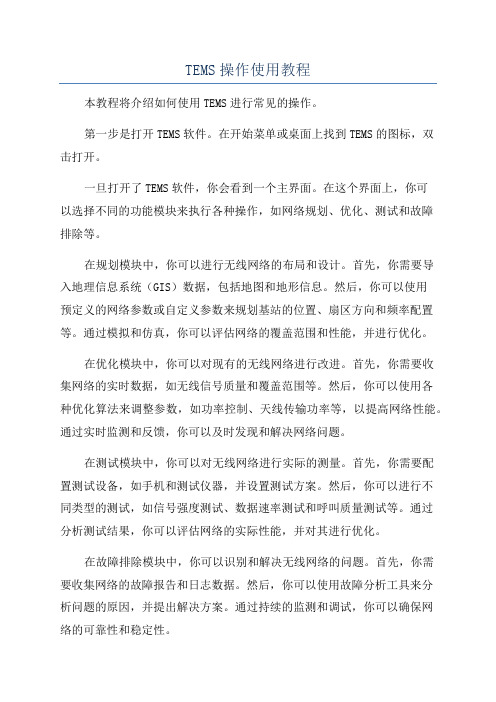
TEMS操作使用教程本教程将介绍如何使用TEMS进行常见的操作。
第一步是打开TEMS软件。
在开始菜单或桌面上找到TEMS的图标,双击打开。
一旦打开了TEMS软件,你会看到一个主界面。
在这个界面上,你可以选择不同的功能模块来执行各种操作,如网络规划、优化、测试和故障排除等。
在规划模块中,你可以进行无线网络的布局和设计。
首先,你需要导入地理信息系统(GIS)数据,包括地图和地形信息。
然后,你可以使用预定义的网络参数或自定义参数来规划基站的位置、扇区方向和频率配置等。
通过模拟和仿真,你可以评估网络的覆盖范围和性能,并进行优化。
在优化模块中,你可以对现有的无线网络进行改进。
首先,你需要收集网络的实时数据,如无线信号质量和覆盖范围等。
然后,你可以使用各种优化算法来调整参数,如功率控制、天线传输功率等,以提高网络性能。
通过实时监测和反馈,你可以及时发现和解决网络问题。
在测试模块中,你可以对无线网络进行实际的测量。
首先,你需要配置测试设备,如手机和测试仪器,并设置测试方案。
然后,你可以进行不同类型的测试,如信号强度测试、数据速率测试和呼叫质量测试等。
通过分析测试结果,你可以评估网络的实际性能,并对其进行优化。
在故障排除模块中,你可以识别和解决无线网络的问题。
首先,你需要收集网络的故障报告和日志数据。
然后,你可以使用故障分析工具来分析问题的原因,并提出解决方案。
通过持续的监测和调试,你可以确保网络的可靠性和稳定性。
除了以上的基本操作,TEMS还提供了许多高级功能,如频谱分析、覆盖预测和容量规划等。
它还支持数据导出和报告生成,帮助用户更好地理解和展示网络性能。
TEMS-使用方法介绍

目录一、TEMS测试工具介绍 (2)1. 前台TEMS Investigation: (2)2. 后台TEMS Deskcat (3)3. 测试手机TEMS Pocket (4)二、TEMS Investigation面板介绍 (5)1. Workspace (5)2. Worksheet& Menu (5)3. Info Element (7)4. 窗口属性 (7)三、TEMS Investigation路测流程 (9)1. 连接设备、进入TEMS界面 (9)2. 检测设备 (9)3. 连接设备 (10)4. 设置自动拨号程序 (11)5. cell文件的使用 (13)6. 基站地图显示 (16)7. 显示MS与服务小区的连线 (17)8. 记录log(保存测试文件) (18)9. 启动拨号程序 (18)10. 测试过程中的其他注意事项 (19)四、后台TEMS DESKCAT (20)1. 生成场强和质量图: (20)2. DESKCAT相关设置 (23)3. DESKCAT补充 (27)五、附录: (29)1. 常用快捷键列表 (29)2. 需要关注的LAYER3消息 (29)一、TEMS测试工具介绍TEMS是爱立信公司开发的一套测试软件,我们常用的是GSM/GPRS前台测试软件TEMS Investigation,后台分析软件TEMS Deskcat以及测试手机TEMS Pocket。
TEMS的狗在手机中,软件不需要狗。
TEMS的功能非常多,我写的这篇文章只介绍了最常用也是我们工作中用到最多的功能,可以作为入门指导书使用。
1.前台TEMS Investigation:TEMS Investigation与万禾测试软件相比有几大优势:A.TEMS Investigation不仅可以锁非跳频小区的TCH频点,而且可以锁到时隙,这在处理投诉以及问题定位中比较有用。
B.TEMS Investigation可以看到跳频小区中每个频点的C/I,在路测中可以很快发现频率干扰而不需要关跳频。
TEMS路测工具使用方法

TEMS路测试工具使用方法介绍1.TEMS介绍(1)前台测试软件:Investigation GSM 2.0.3版本,可以用于GSM的语音拨打测试和频率扫描测试。
安装License后可以连接设备测试,没有安装License可以用于回放数据分析;(2)测试设备:一部TEMS R320sc手机,包括一根数据线(用于用于连接到电脑),可用于话音测试和频率扫描;一个GPS,包括GPS主机(需要供电,需要用4节电池)、一个GPS天线(当GPS放于不可以收到卫星信号的车内时,需要连接GPS天线并把天线置于车顶)、一根GPS数据线(用于用于连接到电脑)、一个双串口卡(用于连接电脑与手机、GPS);2.软件安装(1)安装软件:运行安装文件,建议安装到C盘;(2)软件注册步骤:1)运行软件,如图:2)点击菜单中的“configuration”→“License Maneger”可以进行License输入。
有两种注册方法,一种直接入License,另一种是用A盘从其它电脑传送。
3)注册完成后,可以连接设备测试。
3.软件使用3.1.创建自己的工作空间WorkSpace:(1)打开软件后,刚开始是默认WorkSpace,可以在它上面修改创建自己的WorkSpace.然后保存的时候点击“Save WorkSpace As”。
(2)点击”View”→”Navigator”,可以在各个工作表中(WorkSheet)中打开想要打开的测试窗口,如图:(3)常用测试窗口:“Serving + Neighbors”用于显示服务小区和邻区的信息,如小区名、电平、BSIC和频点;“Radio Parameters”用于显示服务小区的无线参数,如接收电平、接收功率、误帧率和TA值等;“C/I”用于显示载干比,主要是看是否有干扰;“Line Chart”用于把手机的各种参数(如电平、接收质量待)变化的情况以图形形式表示;“Layer 3”用于显示层3信令;“Map”用于显示地图,测试结果可以在地图上显示;“Call Sequences”用于创建、自动运行测试呼叫序列;“Frequency Scaner”用于扫频。
TEMS测试软件使用指导书-
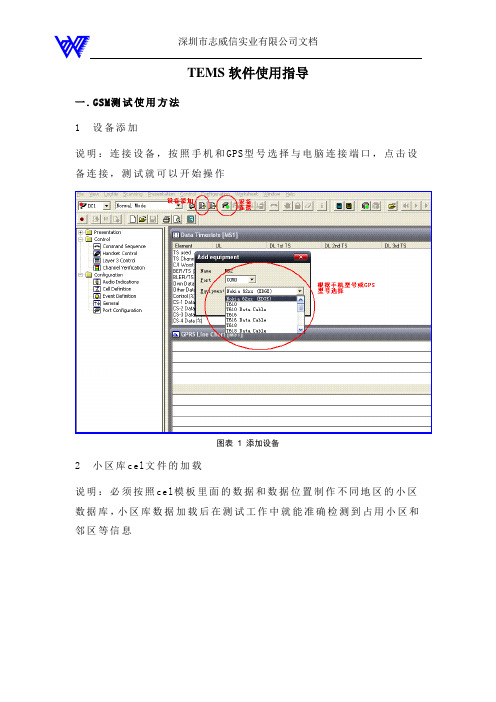
TEMS软件使用指导一. G SM测试使用方法1设备添加说明:连接设备,按照手机和GPS型号选择与电脑连接端口,点击设备连接,测试就可以开始操作图表 1 添加设备2小区库cel文件的加载说明:必须按照cel模板里面的数据和数据位置制作不同地区的小区数据库,小区库数据加载后在测试工作中就能准确检测到占用小区和邻区等信息图表 2 cel小区数据库加载3mapinfo小区数据库加载说明:要测试中了解地形等数据,可以加载mapinfo的地图信息,包括基站信息、道路、建筑物等,让我们更好的分析信号跟地形的关系,优化工作做得更细图表 3 mapinfo小区库加载4手机设备控制项添加说明:手机连接后,在TEMS设备控制选项添加,再设置控制参数图表 4 设备控制项添加5添加手机拨号设置说明:手机拨号设置我们DT测试中的测试号码,移动、联通等运营商会提供测试号码,或者10086、10011等图表 5 添加拨号设置6DT测试中手机拨打测试流程设置说明:在DT测试中,手机拨打测试流程设置为:Dial→Wait(120s)→End Call→Wait(10s) →Redial(重拨,可以省略这一步)图表 6 手机拨打测试流程设置7参数设置运行次数说明:手机操作参数设置完后,根据需要测试时间和其他情况设置运行的次数,再点击运行键就开始测试图表7 操作运行次数设置二. G SM测试后台分析1.Log文件加载说明:测试完毕后,测试数据保存在我们安排的保存文件夹内。
打开TEMS后台分析软件后(后台软件需要加密狗),加载Log文件进行分析和出图表等操作图表8 Log文件加载2.测试数据选项说明:选择分析中需要的数据和测试报告需要的数据,主要有RX Level和Rx Qual选项,也可以考虑添加FER等数据,根据需要操作图表9 测试数据选项3.路测轨迹图输出说明:路测接收电平和接收质量图的数据,很直观的反应一个区域的覆盖质量,测试报告重要数据图表10 路测接收电平图4.接收电平、接收质量数据图说明:接收电平和接收质量数据图的数据,准确的反应了测试区域的覆盖质量,用数据说话,是测试报告中重要数据图表11 接收质量柱状图图表12 接收电平柱状图三. G PRS测试设置1.操作选项添加说明:添加需要测试的选项,新站GPRS测试主要有4项,包括PDP激活、ATTACH附着、FTP下载、PING时延图表13 操作选项添加2.PDP激活说明:PDP Acitve时延,既是Dial Up拨号的时间,GPRS测试中重要指标之一,拨号→挂断循环操作10次,取平均时间图表14 PDP激活图表15 PDP激活→挂断循环操作数据图3.Ping 时延测试说明:Ping时延测试,设置中需要局方提供的IP地址,PacketSize(byte)为500,Timeout(s)为5,Wait Time(ms)为0,Number of Pings为10次图表16 Ping时延设置4.Ping 时延测试操作流程说明:Ping网址首先还需要拨号上网(PDP激活),操作流程是Dial Up →Ping Start→Hang Up循环操作,一般设置10次图表17 Ping测试流程5.Attach附着测试说明:Attach附着测试流程是Attach附着→Attach去附着,循环操作10次,再取平均附着时间图表18 ATTACH附着图表19 ATTACH附着数据图6.FTP下载速率测试说明:FTP下载速率测试设置有以下几点a)需要局方提供的Source File(服务器下载路径)b)Target File(本机存储路径设置)c)Timeout(s)d)Port 端口设置,一般为默认值,不需要调整e)Remote Address 局方提供的服务器IPf)FTP User 局方提供的测试卡用户名g)FTP Password 测试卡密码图表20 FTP下载数率四. G PRS测试后台分析1.测试数据记载说明:打开后台分析软件TEMS DeskCat 5.5,添加测试数据,如下图所示图表21 后台数据添加1.后台数据分析设置1说明:对需要分析的测试数据打钩,再点击右上角红圈内的电话图标(跟踪分析按键)图表22 后台分析数据设置12.后台数据分析设置2说明:上图操作点击下一步后,就有下图对换框,选择GPRS PDP Context→Properties→Attach Time(ms)→点击“>”键添加到右边对换框,然后点击OK图表23 后台分析数据设置2 3.数据图表输出设置说明:根据你需要输出的图标,钩上即可图表24 数据图表输出设置4.数据图表输出设置说明:上图点击完成后就输出Attach Tims数据图(其他数据输出也示一样的操作流程),下图中有有测试报告需要的Minimum时间、Maxinmum时间、Average时间图表25 数据图表输出。
[汇总]TEMS_Investigation_8.0.3使用说明
![[汇总]TEMS_Investigation_8.0.3使用说明](https://img.taocdn.com/s3/m/267cb2c13086bceb19e8b8f67c1cfad6195fe981.png)
目录一、TEMS8.0测试软件概述 (2)1.1TEMS相对于其它测试软件有几大优势: (2)1.2TEMS详细的功能 (2)二、TEMS8.0硬件设备简介 (5)2.1安装K790手机驱动说明 (5)2.2测试设备连接示意图 (6)三、TEMS8.0工作界面简介 (6)四、TEMS Investigation测试流程 (7)4.1使用TEMS Investigation Data Collection进行室外语音DT (7)4.1.1首先连接设备,打开TEMS 8.0前台测试软件。
(7)4.1.2打开需要的Workspace。
(8)4.1.3导入Cell文件,进行小区建库。
(8)4.1.4在软件中连接设备。
(10)4.1.5设置自动拨号程序。
(10)4.1.6运行自动拨号程序,开始测试并记录文件。
(11)4.1.7各个测试子窗口功能详解。
(12)4.1.8测试完成后,断开设备的顺序。
(15)4.1.8回放测试数据 (16)4.1.9设置服务小区连线 (16)4.1.10使用TEMS 8.0锁切换。
(17)4.1.11使用TEMS8.0锁BCCH、TCH及时隙。
(18)4.1.12比较重要的LAYER3消息 (19)4.2使用TEMS Investigation Data Collection进行室外GPRS/EDGE测试204.2.1首先创建一个拨号连接。
(20)4.2.2安装FTP下载软件 (23)4.2.3打开TEMS8.0软件进行测试 (24)4.3使用TEMS Investigation Data Collection进行室内测试 (26)4.4使用TEMS Investigation Data Collection对事件进行统计 (27)4.5使用TEMS Investigation Data Collection应注意事项 (28)五、使用MapInfo制作路测报告场强分布图和质量分布图。
- 1、下载文档前请自行甄别文档内容的完整性,平台不提供额外的编辑、内容补充、找答案等附加服务。
- 2、"仅部分预览"的文档,不可在线预览部分如存在完整性等问题,可反馈申请退款(可完整预览的文档不适用该条件!)。
- 3、如文档侵犯您的权益,请联系客服反馈,我们会尽快为您处理(人工客服工作时间:9:00-18:30)。
TEMS-使用方法介绍目录一、T EMS测试工具介绍 (5)1.前台TEMS Investigation:52.后台TEMS Deskcat83.测试手机TEMS Pocket8二、T EMS Investigation面板介绍 (10)1..................................................... W orkspace102.Worksheet& Menu10 Element124.窗口属性13三、T EMS Investigation路测流程 (15)1.连接设备、进入TEMS界面152.检测设备153.连接设备174.设置自动拨号程序175.cell文件的使用206.基站地图显示237.显示MS与服务小区的连线248.记录log(保存测试文件)259.启动拨号程序2510.测试过程中的其他注意事项26四、后台TEMS DESKCAT (27)1.生成场强和质量图:272.DESKCAT相关设置303.DESKCAT补充34五、附录: (36)1.常用快捷键列表362.需要关注的LAYER3消息36一、TEMS测试工具介绍TEMS是爱立信公司开发的一套测试软件,我们常用的是GSM/GPRS前台测试软件TEMS Investigation,后台分析软件TEMS Deskcat以及测试手机TEMS Pocket。
TEMS的狗在手机中,软件不需要狗。
TEMS的功能非常多,我写的这篇文章只介绍了最常用也是我们工作中用到最多的功能,可以作为入门指导书使用。
1.前台TEMS Investigation:TEMS Investigation与万禾测试软件相比有几大优势:A.TEMS Investigation不仅可以锁非跳频小区的TCH频点,而且可以锁到时隙,这在处理投诉以及问题定位中比较有用。
B.TEMS Investigation可以看到跳频小区中每个频点的C/I,在路测中可以很快发现频率干扰而不需要关跳频。
C.TEMS Investigation 有非常强大的面板设置功能,可以根据自己的需求设置诸如颜色、窗口排列、参数显示、编写命令等功能。
1)GSM功能:描述注释实现情况2.1C/I 比的测试, 包括空闲模式专用模式适用2.2C/A 比的测试, 在使用跳频的情况下应使用频道扫描适用2.3 ARFCN BCCH 适用2.4 ARFCN TCH 适用2.5 BSIC,CGI,小区名适用2.6 频段适用2.7 跳频所用频率适用2.8 LAC, MAIO, MCC,MNC 适用2.9相邻小区ARFCN, BSIC,小区名适用2.10 时隙号适用2.11 训练序列适用2.12 邻频信号强度适用2.13 C/A 适用2.14 C/I 比中的跳频列表适用2.15 C1,C2 适用2.16 下行DTX 适用2.17 FER 全值和子值适用2.18 MS 发射机功率级别适用2.19邻区C1;邻区C2; 邻区RxLev 适用2.20无线链路超时(当前值和极限值) 适用2.21 RxLev 全值和子值适用2.22 RxQual 全值和子值适用2.23 时间超前值适用描述注释实现情况3.1 RLC/LLC 上下行吞吐量(kbit/s) 适用3.2 RLC/LLC 上下行重发(%) 适用3.3 使用的中时隙数适用3.4 PDP 上下文适用3.5 编码方案(CS1-4) 适用3.6 应用所发送与接受的字节数适用3.7 应用的上下行吞吐量适用3.8 附着时间适用3.9 每个时隙的误码率适用3.10 编码方案的使用适用3.11 每个时隙的失帪率适用3.12 LLC 上下行吞吐量适用3.13 PBCCH 时隙适用3.14 PDP 接入点名称适用3.15 PDP 地址适用3.16 PDP 上下文时间(ms) 适用3.17 PDP 上下文激活适用3.18 PDP 无线优先级适用3.19 PDP 可靠性级别适用3.20 Ping 延迟适用3.21 RAC 适用3.22 RLC 上下行吞吐量适用3.23 RLC 上下行重发适用3.24 RLP 上下行吞吐量适用3.25 RLP 上下行重发适用3.26 会晤应用上下行吞吐量适用3.27 会晤信息适用3.28 时隙上下行信道类型适用3.29 时隙上下行列表适用3.30 时隙上下行的使用适用3.31 TLLI 适用2.后台TEMS Deskcat后台TEMS Deskcat可用的功能就不如前台那么强大了,基本上所有的问题分析都可以在前台TEMS Investigation中进行。
TEMS Deskcat主要用来生成路测报告中的RxLev和RxQual两张分布图,以及计算出所有采样点中电平强度和质量的比例。
3.测试手机TEMS Pocket分公司使用的TEMS Pocket基本都是索爱T618,关于TEMS Pocket的使用方法可以参考张明写的《TEMS Pocket 测试手机使用说明书(更新版0812)》,里面写的很详细。
二、TEMS Investigation面板介绍1.Workspace打开TEMS Investigation,TEMS Investigation中所有的窗口的结构、位置,以及参数范围、颜色、脚本、小区设计数的据路径等都保存在workspace 中,系统默认的workspce名字叫investiogation.tig,保存在TEMS Products\TEMS Investigation GSM\Workspaces路径下。
可以把自己设置的这些信息另存一个workspace,这样下次使用的时候就不需要所有东西都设一遍。
保存workspace的方法有两个:一是在Files菜单下有Save Workspace和Save Workspace As,选Save Workspace As然后取个名字;还有一个是在菜单下面的第二排快捷按钮中,不过这里只能保存不能另存。
一般退出TEMS Investigation 时都会提示是否保存workspace,如果不需要保存workspace的话就选“否”。
2.Worksheet& Menu下图中左边的框是导航框,导航框可以通过菜单View-Navigator打开关闭。
在导航框的底部有三个按钮可以选分别是Menu、Info Element和Worksheet,现在选中的是Worksheet按钮,出现了如下图的界面:系统默认的Worksheet有8个,分别是:1)GSM GSM测试的显示窗口,这也是我们测试和回放数据最常用的窗口,包括场强,质量,当前小区信息,邻小区信息等;2)DATA GPRS测试的显示窗口;3)Signaling 信令显示窗口,包括层二消息、层三消息和事件等;4)MAP 地图5)Interference 与干扰显示有关的窗口,我们需要用的是里面的C/I显示窗口,这个窗口可以显示跳频小区每个频点的C/I;6)Scanner 扫频窗口;7)Control 包括锁时隙的一些设置,命令行的编写;8)Configuration 包括设备连接的设置,小区设计文件的导入;上图中两个红框内的东西是一摸一样的,在左边的worksheet导航框里显示的文件夹的名字就是主界面下面的worksheet名字,worksheet导航框里文件夹下面的小图标对应的是主界面里各个窗口的名字。
双击worksheet导航框内不同的小图标,主界面会切换到所双击的小图标对应的worksheet。
在主界面中关闭一个显示框,比如我们关闭MAP中的那个MAP窗口,在左边的Navigator里面对应的小图标会消失。
添加对应的窗口就要到导航图底部的Menu按钮中去添加,双击Menu中对应的项会添加到当前选中的worksheet中。
Element信息单元,信息单元里面对应的选项可以修改不同取值范围对应的颜色。
4.窗口属性所有窗口的属性都可以进行编辑,比如设置各个窗口的显示内容,显示的行数,数值对应的颜色是否根据电平改变而改变等等都可以通过在窗口右击鼠标进行修改。
可以根据自己的需要对不同的窗口进行排列和修改,对修改后的面板设置进行保存,这样以后每次启动TEMS都是使用保存过的面板设置。
这里需要提到一个用的比较多的窗口-Hopping Channel,这个窗口可以显示跳频小区中每个频点的C/I,从下图中的这个窗口中可以看到12和29频点受到干扰:三、TEMS Investigation路测流程1.连接设备、进入TEMS界面运行TEMS Investigation软件,进入如下界面:※如果在电脑开机前连接好了GPS设备一定不要打开电源,否则开机后鼠标会不受控制,因为电脑开机后会检测出GPS为自身硬件并与鼠标关联进行定位,所以建议开机后再连接GPS。
2.检测设备选择GSM Mode后,点击“Identify equipment”按钮(shift+I)识别所连接的设备,如下图:第一次操作时会弹出如下图所示窗口:根据自己电脑的实际情况选择,这里选COM1、4、5三个端口,确定后,点击“Configuration”sheet进入配置界面,等待系统检测硬件结束如下图为正确结果:观察一下设备的连接情况,在“Port Configuration”窗口中会显示检测到的设备。
因为还未连接,所以图标显示为红色,表示所有设备均已正确搜索到了。
※有时会出现某些设备检测不到的情况,这时可以试试下面几种方法:A.检查设备连接线是否接好,查看设备管理器中各端口是否正常B.将未检测到的设备电源关闭后重新开机,或者更换端口C.关闭TEMS软件后再重新运行,重新搜索硬件D.关掉电脑、撤除所有已连接硬件,重新来过,此方法往往比尝试其他方法更节省时间、更有效。
3.连接设备经过上一步后(只要能找到一个设备),主窗口的工具栏上的“Connect all”和“Connect”按钮为绿色可点击状态:点击“Connect all(F2)” 按钮连接所有设备(或者选择各个设备分别点击“Connect”按钮连接),如下图:注意观察在“Port Configuration”窗口中会显示连接成功的设备,图标显示为绿色,主窗口右下角的状态栏也会显示设备连接状态。
如下图:4.设置自动拨号程序1)拨号也可以手动进行,但有些重复工作用自动拨号程序更方便、快捷、准确,还提高了效率。
在窗口下方点击“Control”sheet,进入“Command Sequence”窗口控制界面:2)点击“Add”按钮,进入“Add command”的编辑窗口,如下图:编写拨号程序的一般步骤为:主叫ms1拨叫被叫ms2的号码→ 被叫ms2应答→ 通话时长→主叫挂断→等待再次呼叫的时长→ 进行下次呼叫……编辑方法为:分别从“command”(展开)选择相应指令项,适当编辑后,均点add below,可得到如下程序:如有类似于block call或call dropped后间隔10s自动重拨、或者是单频双频设置的要求,可以在如下窗口中设置:在control菜单中选择handset control,右击“proprerty”……由于以上程序默认为自动执行两次就将停止,故需设置循环,右击command sequence选择properties (Alt+Enter)※其中各时间,均需根据测试规范中要求编写※D ial的对象建议是输入被叫号码。
